英雄聯盟(簡稱LOL)是現在非常火爆的游戲,在空閒的時間裡很多朋友都會玩上一兩局游戲,這樣不僅可以放松心情還能消遣打發時間,但是在Win7系統中玩英雄聯盟的時候遇到系統提示“服務器連接異常,即將退出。請重新進入游戲”的問題。遇到這樣的問題要如何解決?下面就和大家說一下Win7系統玩LOL時出現服務器連接異常的解決方法。

步驟如下:
一、電腦防火牆問題;
1、打開電腦左下角的開始菜單,找到運行選項,在文本框裡輸入services.msc命令,然後點擊確定,
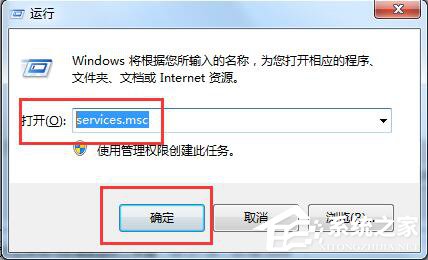
2、進入服務選項界面之後,我們在右方的服務列表中找到Windows FireWall服務,查看其狀態。
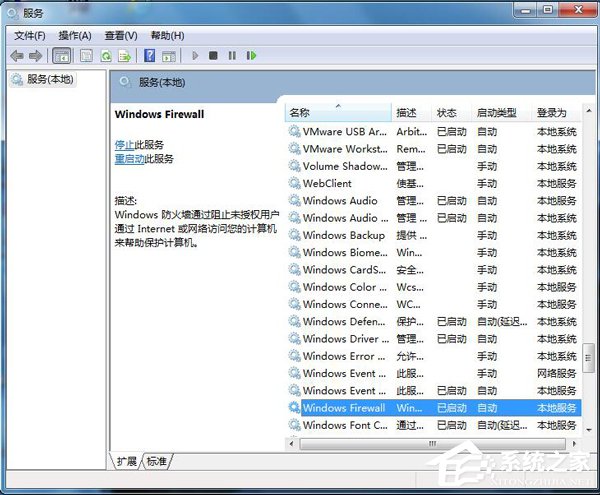
3、鼠標點擊Windows FiewWall服務,然後再彈出的設置對話框中,啟動類型選擇【手動】,服務狀態選擇停止。保存即可
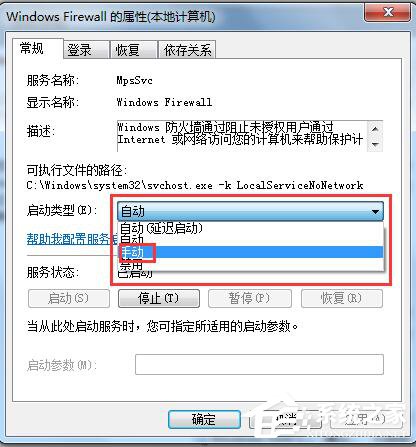
二、設置沖突;
1、右鍵點擊桌面的IE浏覽器圖標,在下拉菜單中,選擇屬性選項,進入IE屬性設置對話框。
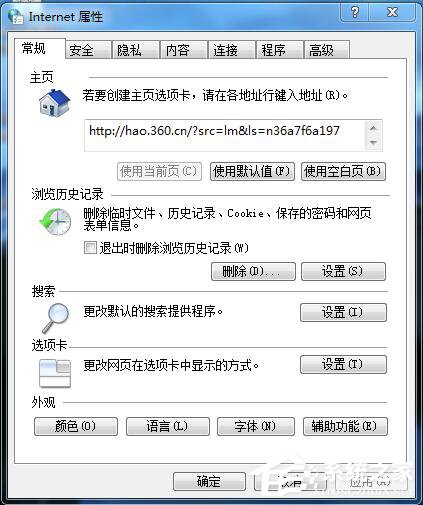
2、然後點擊上方菜單中的高級選項,在設置界面裡,把允許活動內容在我的計算機上的文件運行,允許運行或安裝軟件,即使簽名無效。前面打勾。點擊應用,確定。
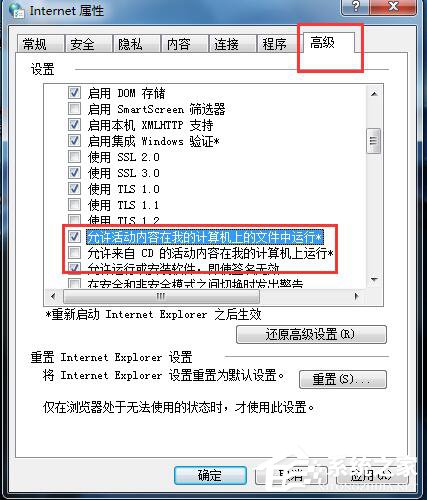
三、網絡問題;
1、右鍵點擊桌面的網絡圖標,在下拉菜單中選擇屬性選項進入,網絡屬性界面。
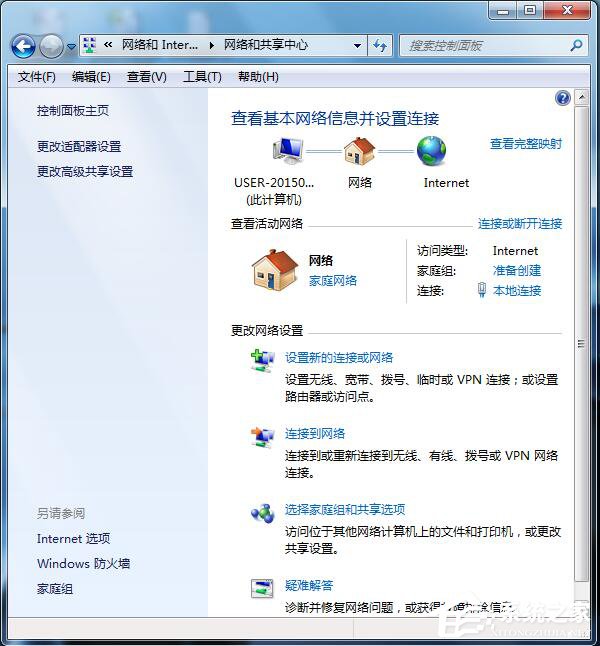
2、在查看網絡活動選項下面,點擊我們當前連接的網絡。進行網絡設置。
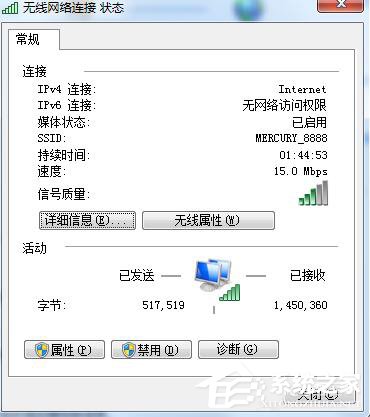
3、然後再彈出的無線網絡狀態對話框,選擇下發的診斷選項,診斷一下我們的網絡是否出現問題。
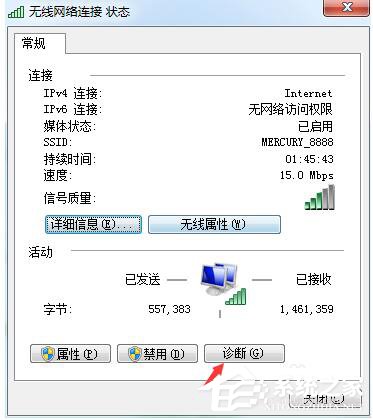
以上也就是Win7系統玩LOL時出現服務器連接異常解決方法的全部內容。如你在玩LOL游戲的時候,出現這樣的情況時,可以參考上述的方法去解決。祝你玩游戲玩的愉快。